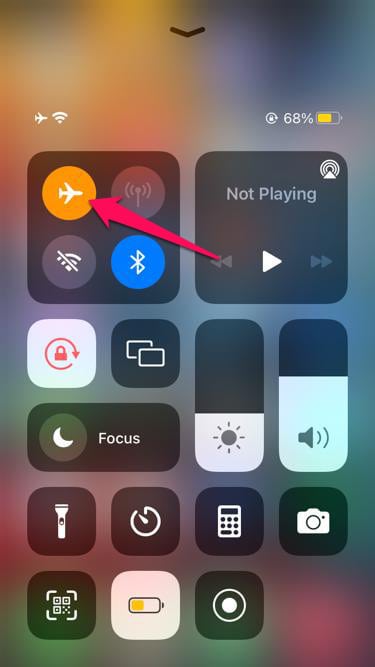A presença de diferentes plataformas de mensagens instantâneas é esmagadora atualmente. Em meio a isso, o iMessage também domina entre os usuários do iPhone. Mesmo assim, o mundo inteiro não usa o iMessage, mas o mundo inteiro usa o WhatsApp. Como resultado, o WhatsApp se destaca como o rei indiscutível das mensagens instantâneas. Infelizmente, quando o WhatsApp trava na conexão no iPhone, pode ser intimidante.
Por que o WhatsApp travou na conexão no iPhone?
Pode haver vários motivos para o WhatsApp travar na conexão no iPhone. Às vezes, há um problema de internet, outras vezes, os servidores do WhatsApp podem estar fora do ar. Fora isso, também é possível que alguém tenha enviado a você um grande arquivo de vídeo que está sendo baixado, impedindo a conexão do seu WhatsApp. Seja qual for o motivo, nós o ajudaremos a corrigi-lo no que for preciso.
Como consertar o WhatsApp travado na conexão do iPhone?
Reinicie o seu iPhone
A primeira e mais fácil maneira de consertar o WhatsApp travado na conexão no iPhone é reiniciar o telefone. Ao reiniciar, você permite que o WhatsApp utilize os recursos necessários que antes não conseguia. Você pode tentar uma reinicialização forçada se já tiver tentado uma reinicialização simples.
Para isso, pressione e segure o botão liga/desliga por 10 segundos e o telefone será reiniciado. Quando isso for concluído, verifique se o WhatsApp está funcionando ou não.
Verifique a sua conexão com a internet
Na maioria das vezes, quando o WhatsApp fica preso na conexão com um iPhone, o principal problema que surge é a lentidão da Internet. Se a velocidade da sua conexão com a Internet for lenta, você enfrentará inúmeros problemas não apenas com o WhatsApp, mas também com o Instagram e outras plataformas de mídia social.
Em primeiro lugar, acesse o site do Speedtest e verifique a velocidade da sua conexão com a internet. Se estiver abaixo de 5 Mbps, você precisará aumentar a velocidade. Embora existam algumas maneiras de melhorar a velocidade da Internet, você deve entrar em contato com seu ISP imediatamente. Se a velocidade da Internet não for sua preocupação, prossiga com a próxima correção.
Alternar modo avião
A próxima maneira de consertar o WhatsApp que não se conecta ao iPhone é alternando o modo avião. O modo Avião simplesmente desconecta completamente o telefone da entrada e saída de sinais, mantendo-o completamente offline.
Alternar isso funciona como uma redefinição de todos os componentes da rede, restaurando assim a conexão com a Internet e fazendo o WhatsApp funcionar mais rápido. Fazer isso sempre corrigiu os problemas de conexão do WhatsApp. No entanto, se você já tentou isso antes, é melhor passar para a próxima correção.
Verifique a atualização do aplicativo em segundo plano
Se você usou um telefone Android abaixo, você deve saber que os dados em segundo plano desempenham um papel importante e também ajudam no uso de dados em segundo plano do WhatsApp e Instagram. Esse uso de dados também ajuda a recuperar dados e os disponibiliza quando você estiver ausente.
A mesma coisa acontece com o iPhone também. No entanto, você deve ter ativado os dados para que a atualização do aplicativo em segundo plano funcione. Se a atualização do aplicativo em segundo plano estiver desativada no seu iPhone, o WhatsApp travar na conexão é normal. Aqui estão as etapas para verificar e, se desativado, ativar a atualização em segundo plano no iPhone:
- Abra Configurações no seu iPhone.
- Toque em Geral.
- Role para baixo e toque em Atualização do aplicativo em segundo plano.
- Verifique se está ligado ou não. Caso contrário, ligue-o.
- Agora, novamente, role para baixo e verifique se o botão de alternância ao lado do WhatsApp está ativado.
É isso. Agora abra o WhatsApp e verifique se ele ainda trava na conexão ou não.
Verifique os servidores do WhatsApp
Assim como qualquer outra mídia social ou plataforma de mensagens instantâneas, o WhatsApp também depende de seus servidores para funcionar e funcionar com precisão. No entanto, quando esses servidores estão inativos ou não estão online, o WhatsApp pode ficar preso na conexão por muito tempo. Durante esse período, você não poderá utilizar nenhum recurso do WhatsApp, seja compartilhar ou visualizar status ou enviar mensagens.
Uma maneira fácil de verificar os servidores do WhatsApp é acessar a página do WhatsApp do DownDetector. Aqui você obterá a análise e o gráfico do status do servidor WhatsApp. Se você vir o gráfico apontando para cima, pode ter certeza de que não está sozinho ao enfrentar o problema. Se o gráfico não relatar nenhum problema, prossiga com a próxima correção.
Verifique o modo de baixo consumo
Normalmente, os usuários do iPhone ativam o modo de baixo consumo de energia em seus telefones para economizar bateria. Os iPhones, em geral, são notoriamente conhecidos por sua bateria. Então, agora você sabe. Mas este modo de baixo consumo de energia reduz consideravelmente as capacidades do seu iPhone. Isso inclui o uso de dados. Agora, se o uso de dados for limitado, o WhatsApp pode travar na conexão a qualquer momento.
Se o modo de baixo consumo de energia estiver ativado, você poderá ver que o ícone da bateria está amarelo. Se for esse o caso, aqui estão as etapas para desativá-lo:
- Abrir Configurações.
- Toque em Bateria.
- Alternar Baixo consumo de energia modo.
Agora, seu WhatsApp deve começar a funcionar normalmente. Caso contrário, o próximo irá ajudá-lo com certeza.
Descarregar WhatsApp
Se nenhum dos métodos acima conseguiu até agora consertar o WhatsApp travado na conexão no iPhone, possivelmente descarregar o WhatsApp certamente resolverá o problema. Se você já usa um iPhone há muito tempo, já sabe que o descarregamento remove tudo, então experimente tudo antes de fazer isso; caso contrário, todos os seus dados serão perdidos e você terá que fazer login novamente. Dito isso, aqui estão as etapas:
- Abrir configurações.
- Toque em Geral.
- Procure o armazenamento do iPhone e toque nele.
- Agora você verá a lista de aplicativos instalados. Encontre o WhatsApp e toque nele.
- Clique no Desembarcar Aplicativo.
- Feche tudo ou volte para a página inicial
- Abra o WhatsApp depois de alguns minutos.
Agora, ao fazer login, você deverá começar a receber todas as mensagens uma por uma, e o problema de travamento na conexão deverá ser resolvido.
Bem, isso é tudo que temos aqui sobre como você pode consertar o WhatsApp travado na conexão no iPhone. Esperamos que agora você consiga resolver seu problema.
LEIA TAMBÉM:
Fonte:Itechhacks